[视频]怎样制作磨砂效果壁纸
关于王俊凯怎样制作磨砂效果壁纸,期待您的经验分享,没有什么华丽的语言,但是我对你的感谢不会减少
!
 visualname 2018-05-26 21:01:24 13752人看过 分享经验到微博
visualname 2018-05-26 21:01:24 13752人看过 分享经验到微博更新:2024-01-26 11:30:32优秀经验
来自IT之家https://www.ithome.com/的优秀用户visualname,于2018-05-26在生活百科知识平台总结分享了一篇关于“怎样制作磨砂效果壁纸中土世界”的经验,非常感谢visualname的辛苦付出,他总结的解决技巧方法及常用办法如下:
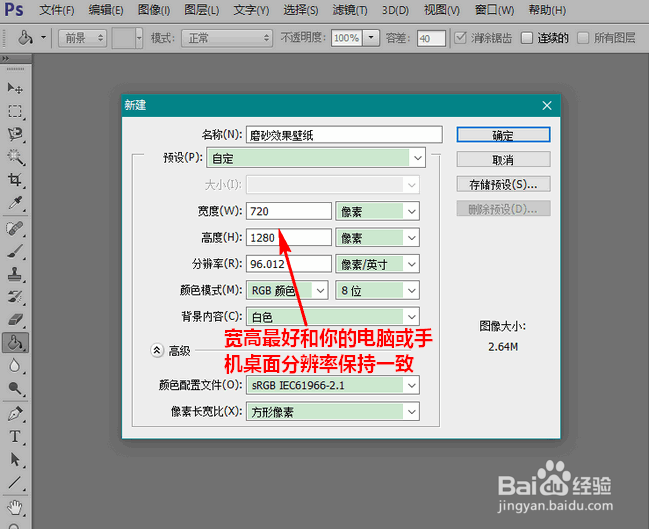 [图]2/11
[图]2/11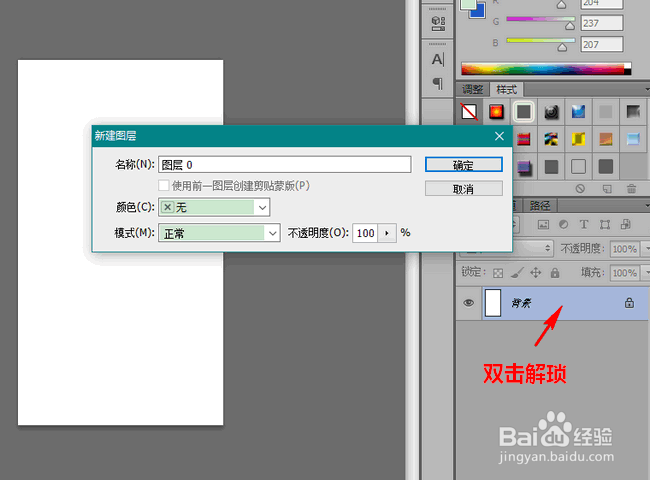 [图]3/11
[图]3/11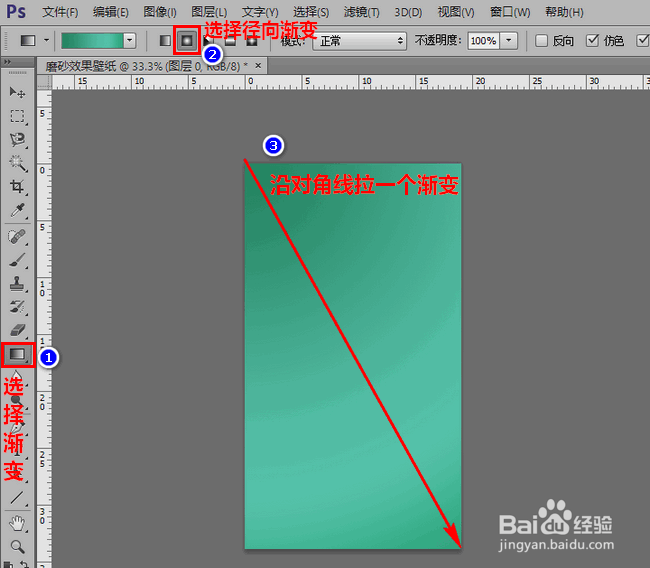 [图]4/11
[图]4/11 [图]5/11
[图]5/11 [图]6/11
[图]6/11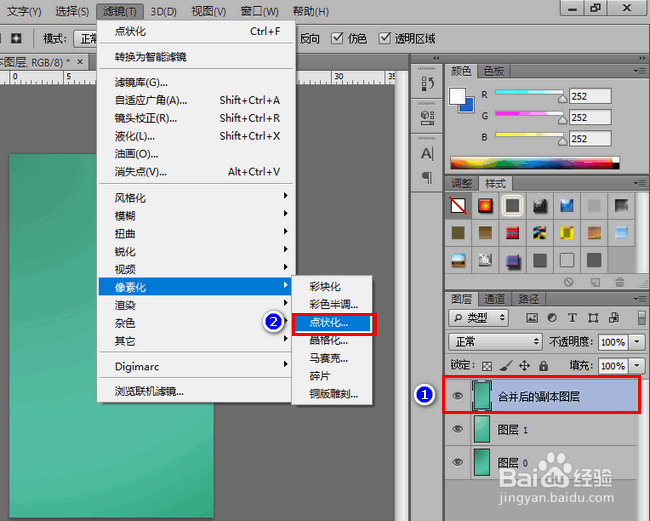 [图]7/11
[图]7/11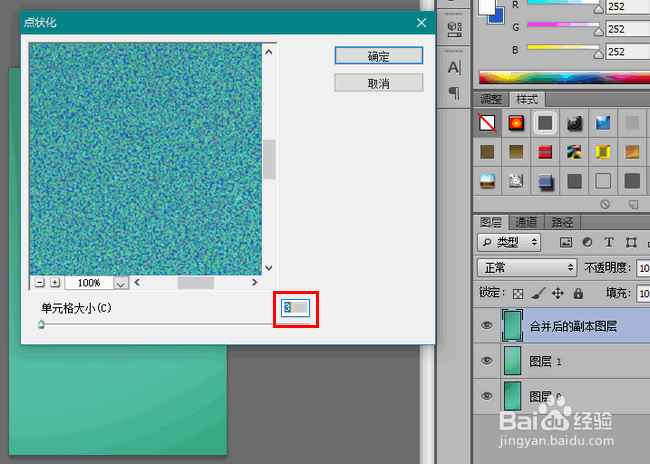 [图]8/11
[图]8/11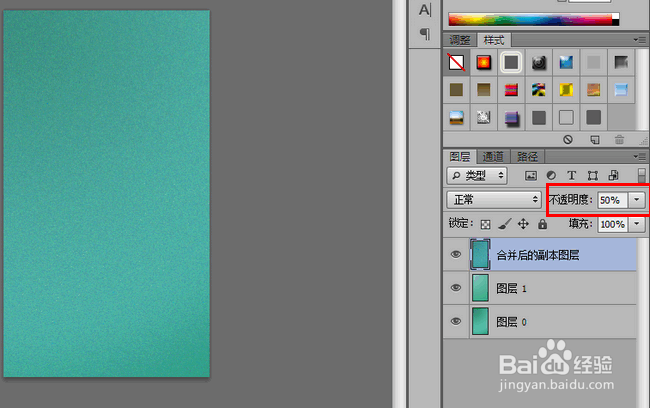 [图]9/11
[图]9/11 [图]10/11
[图]10/11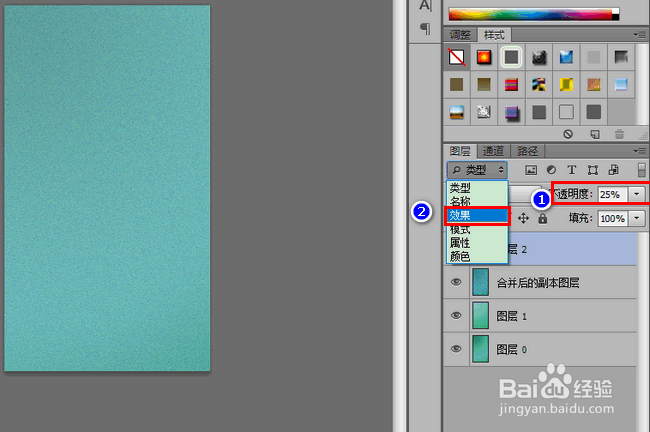 [图]
[图]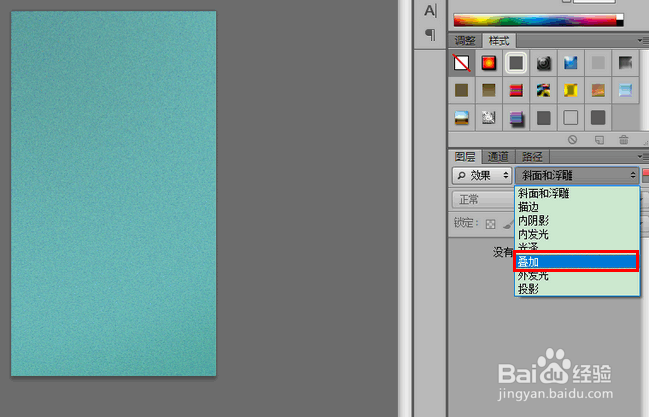 [图]11/11
[图]11/11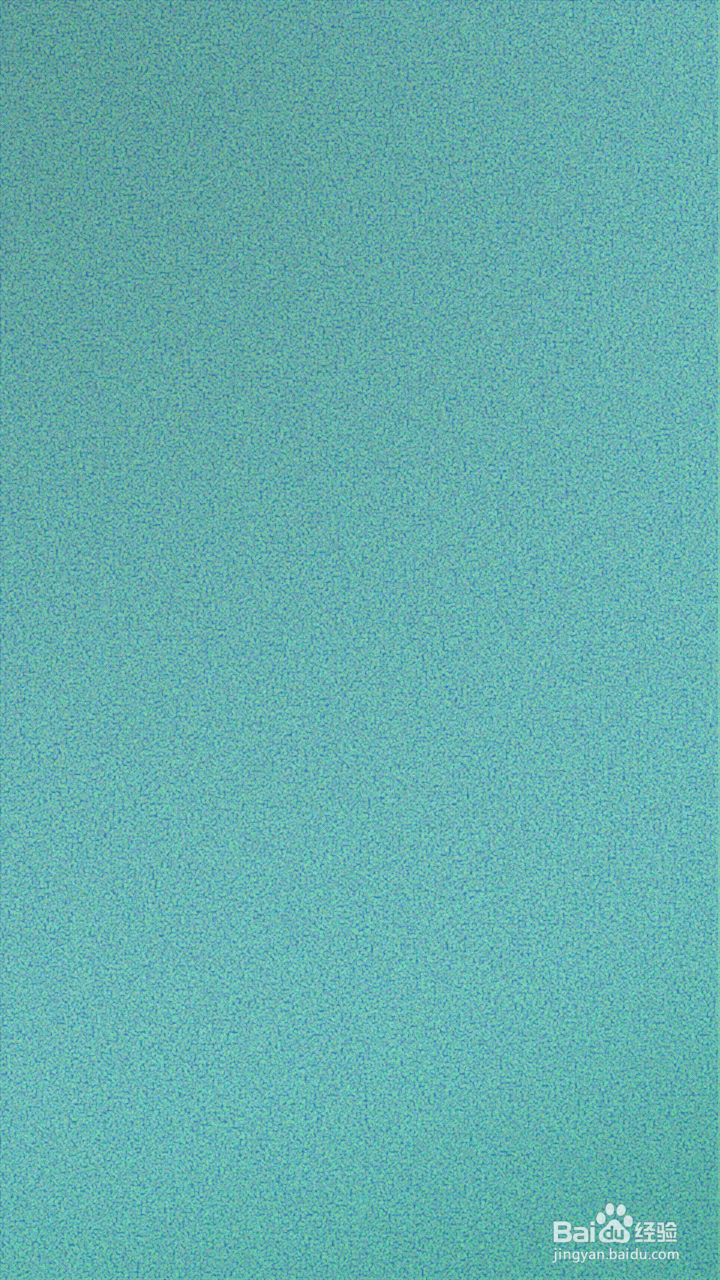 [图]
[图]
许多朋友都喜欢用带有磨砂效果的图片背景作为电脑或手机的桌面壁纸。这种图片背景有一个最大的优点:就是带有一种若隐若现的砂石质感,让人看上去养眼舒心,而且长期注视也不会觉得刺目。那么,怎样才能制作出这种美轮美奂的带有磨砂效果的壁纸呢?
工具/原料
PS CS6制作方法:
1/11分步阅读打开PS,点击菜单“文件”-“新建”,创建一个新图层。
注意:在创建新图层时,要将长、宽设为和你的电脑或手机屏幕分辨率相同的尺寸,以免壁纸做好后应用时因为长宽比例不协调发生变形,或者因为分辨率不够而显得模糊。
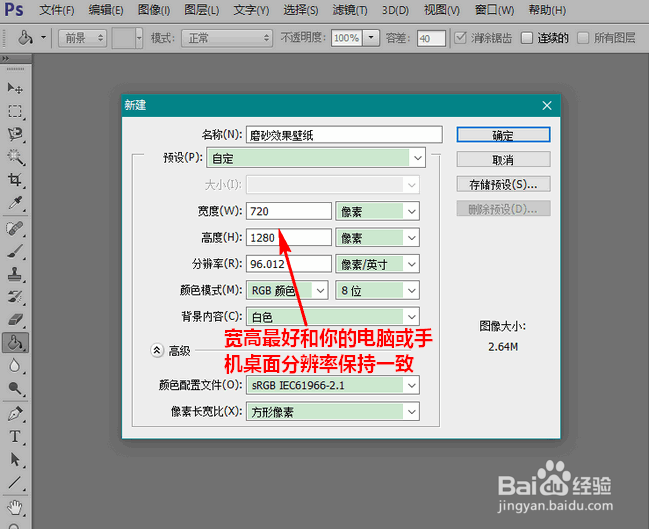 [图]2/11
[图]2/11图层建好后,在背景图层上双击,将其解琐。
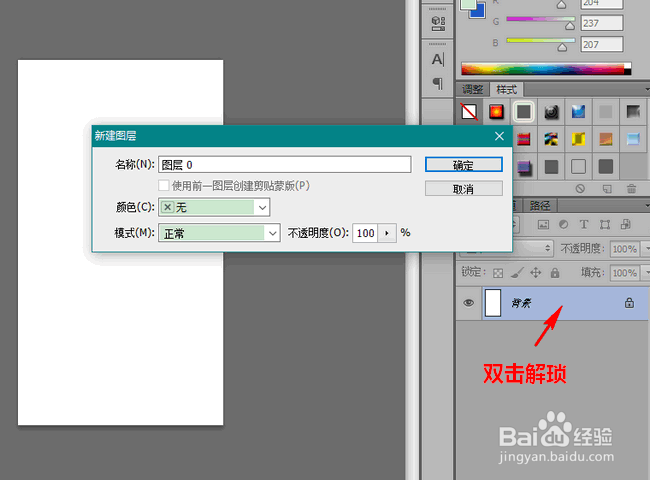 [图]3/11
[图]3/11然后使用径向渐变在图层上拉一个渐变出来作为壁纸的背景。
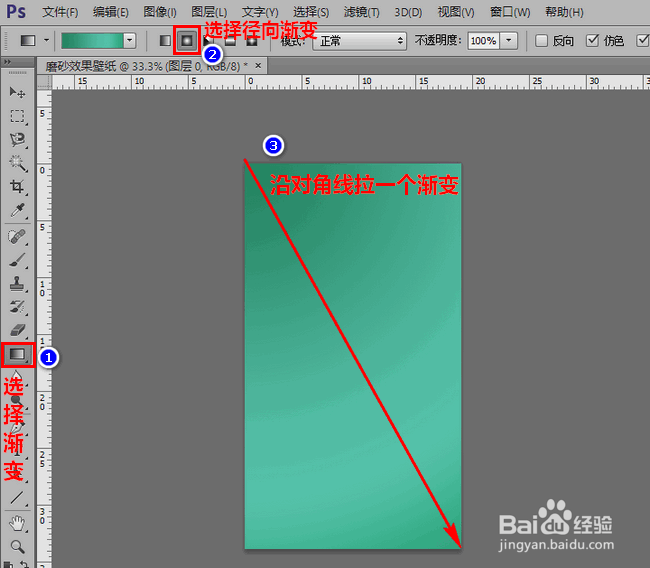 [图]4/11
[图]4/11接着在背景上新建一个图层,在该图层上拉一个比背景颜色浅点的颜色。
 [图]5/11
[图]5/11将之前创建的两个图层复制,再将复制的副本图层合并为一个图层。
 [图]6/11
[图]6/11选中合并后的图层,再点击菜单“滤镜”-“像素化”-“点状化”。
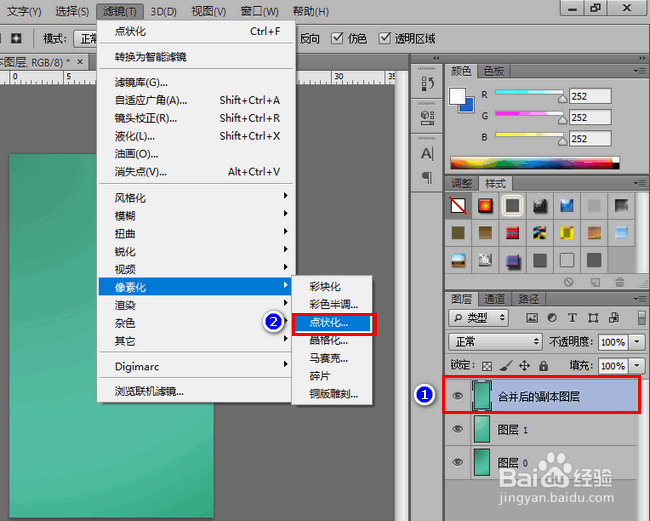 [图]7/11
[图]7/11在点状化窗口中,将单元格大小调整为3,然后点击确定。
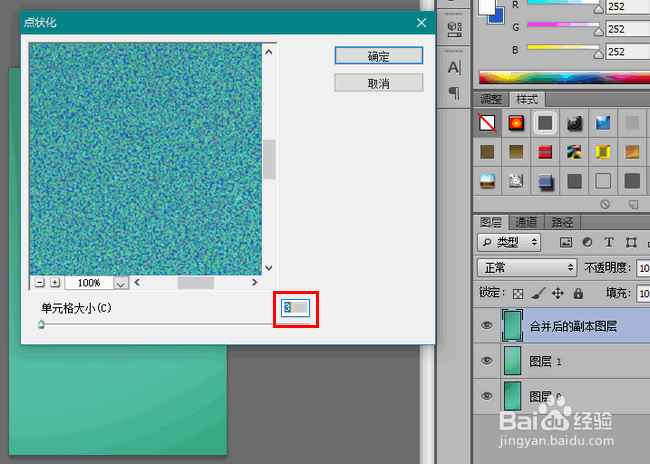 [图]8/11
[图]8/11接下来,再适当调整该图层的透明度,这时,就可以看到初步的磨砂质感了。
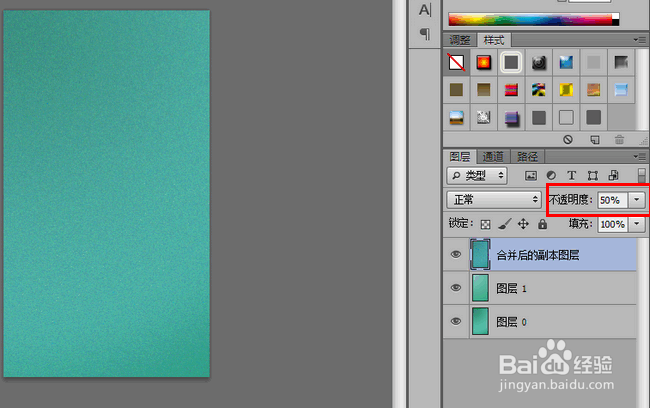 [图]9/11
[图]9/11随后,再次新建一个图层,将其填充为白色,然后使用和前面同样的方法,添加点状化滤镜效果。
 [图]10/11
[图]10/11将这个图层的透明度调低,再为其添加叠加效果。
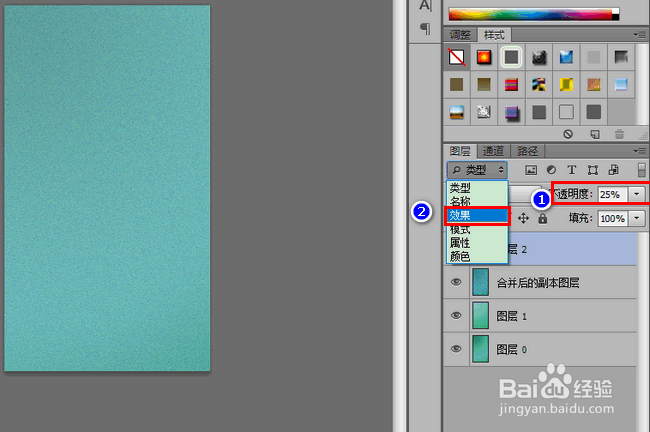 [图]
[图]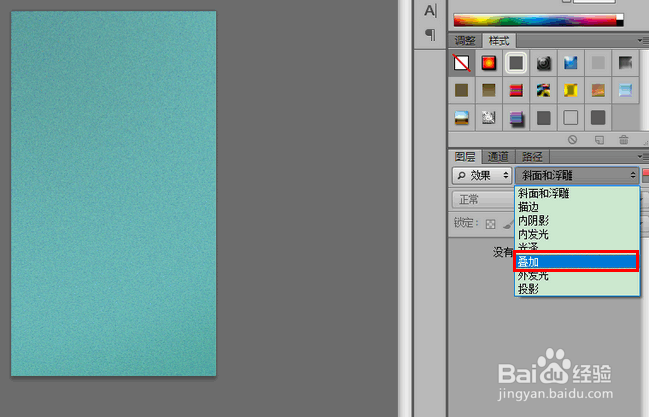 [图]11/11
[图]11/11就这样,我们的磨砂效果壁纸就做好了。下面是最终效果,怎么样,还不错吧!
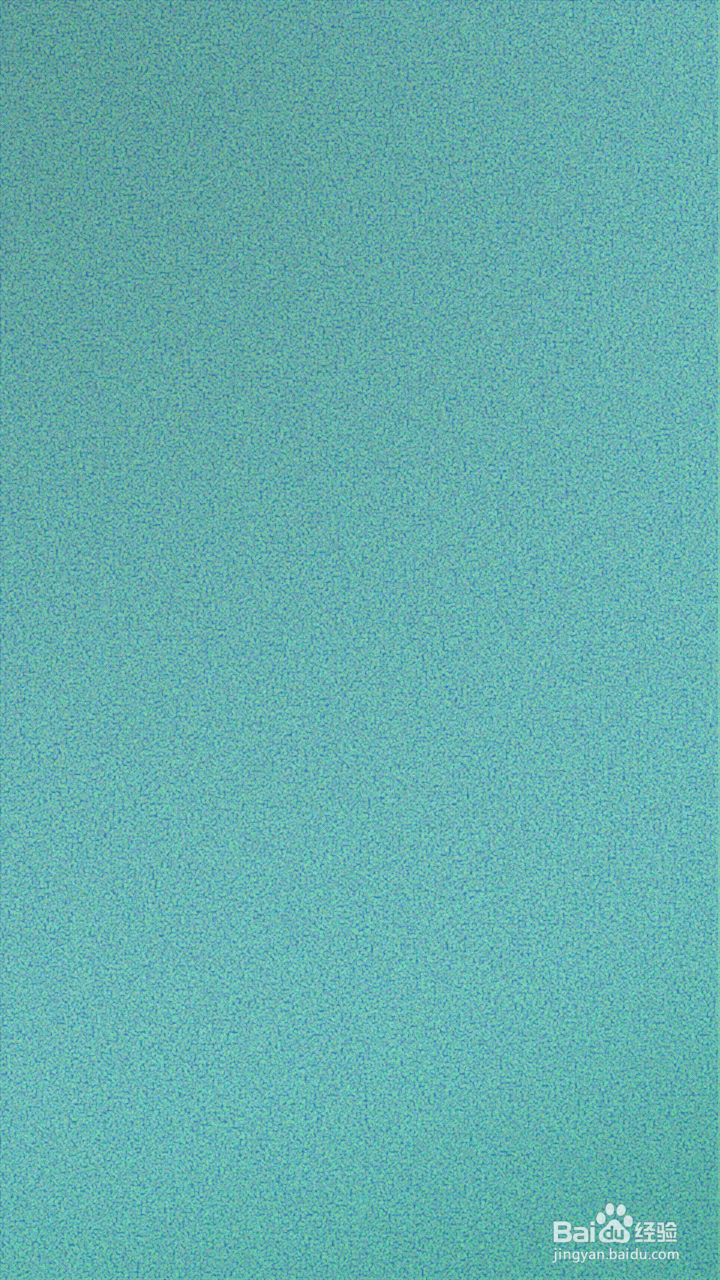 [图]
[图]职场/理财经验推荐
- Q红米手机如何启用护眼模式
- Q这是2021淘宝开店流程及费用,淘宝开店需要...
- Q有多少淘宝店铺装修教程2021新版,10分钟学会...
- Q免费中国银行怎么拨打人工服务
- Q说明怎样炒股——股市新手入门口诀!
- Q在哪里查询自己名下证券账户
- Q哪的k线图基础知识k线基本形态分析
- Q收藏双色球开奖号码怎么算中奖
- Q求推荐新手该如何操作国债逆回购?有什么流程...
- Q这些如何通过EXCEL统计表格里面的符号
- Q最近个体营业执照怎么注销可以网上办理
- Q求推荐新手如何开淘宝店
- Q好不好手机号不用了怎么办?移动手机卡如何办...
- Q有没有苹果手机如何投屏 苹果手机投屏到电视...
- Q哪种怎么网上申请营业执照
- Q那些双色球开奖号码怎么算中奖
- Q怎么写新手怎样开网店详细步骤,1天学会开网...
- Q有了解2019最新工资个人所得税税率表
- Q为什么微信如何一键恢复已删除的好友
- Q精选word中如何快速给文字标注拼音?
- Q英雄联盟手游账号怎么注销?
- Q哔哩哔哩怎么关闭青少年模式
- Q王者荣耀s25赛季战令怎么继承
- Q[视频]这种重生细胞传送符文怎么获得
已有 79806 位经验达人注册
已帮助 271937 人解决了问题

